¿Puedo reproducir Apple Music en TV Samsung? Puede tener esta pregunta en su mente. Apple Music es un servicio mundial de suscripción de música en streaming con más de 100 millones de canciones, miles playlists y selecciones diarias de los expertos de música. Desde TVs inteligentes hasta altavoces inteligentes, cada vez más dispostivos han establecido la cooperación con Apple Music para ofrecer a los usuarios una mejor experiencia de escucha.
En 2020, Samsung declaró que Apple Music se integraría a su televisor inteligente. Actualmente, los usuarios más de 100 países pueden disfrutar de los servicios de Apple Music en Samsung Smart TV. ¡Qué bueno es! Aquí, le compartiremos cómo reproducir Apple Music en TV Samsung.

- Parte 1. ¿Cómo Puedo Obtener Apple Music en Samsung Smart TV?
- Parte 2. Reproducir Apple Music en TV Samsung vía Apple Music App
- Parte 3. Hacer Streaming de Apple Music a Samsung TV vía Duplicar Pantalla
- Parte 4. Escuchar Apple Music en Samsung TV vía Unidad USB
- Parte 5. Preguntas Frecuentes sobre Samsung Smart TV & Apple Music
Parte 1. ¿Cómo Puedo Conseguir Apple Music en Samsung Smart TV?
Perfecto, lo puede. Como mencionamos antes, hay una integración oficial entre Apple Music y Samsung TV. Por lo tanto, no necesitará una caja de Apple TV para reproducir Apple Music en la gran pantalla de Samsung TV. Hasta ahora, Apple Music está disponible en los televisores inteligentes de 2018 y posterior. Actualmente, muchas TVs Samsung están equipadas con la App Apple Music. ¿El modelo de su dispositivo inteligente está en esta lista? Entonces, ¿cuáles TVs Samsung tiene la aplicación Apple Music?
Según Samsung, sus productos compatibles con Apple Music incluyen Samsung Smart TVs seleccionados de 2018 a 2023, los televisores Lifestyle, los televisores QLED 8K y QLED 4K, el proyector Premiere, el Freestyle, el monitor Gaming 2022 G8 y el Odyssey Ark.
Por lo tanto, tendrá que asegurarse de que su modelo de televisor Samsung está en la lista anterior. A continuación, puede seguir la siguiente parte para obtener la aplicación Apple Music en Samsung TV. Si su Samsung TV no está asociado a Apple Music, no se preocupe, puede recurrir a otros métodos alternativos para reproducir Apple Music en Samsung TV. Para el modelo de TV no compatible, puede dirigirse a la Parte 3 y Parte 4 para las soluciones factibles.
Parte 2. Reproducir Apple Music en TV Samsung vía Apple Music App
Apple Music está disponible en determinados televisores Samsung Smart TV de 2018, 2019, 2020, 2021 y 2022 (modelos N, R, T, A y B). Si su televisor inteligente Samsung está dentro del alcance del servicio de Apple Music, puede obtener Apple Music en su televisor. Antes de iniciar sesión en la app Apple Music, deberías tener un ID de Apple y una suscripción activa a Apple Music.
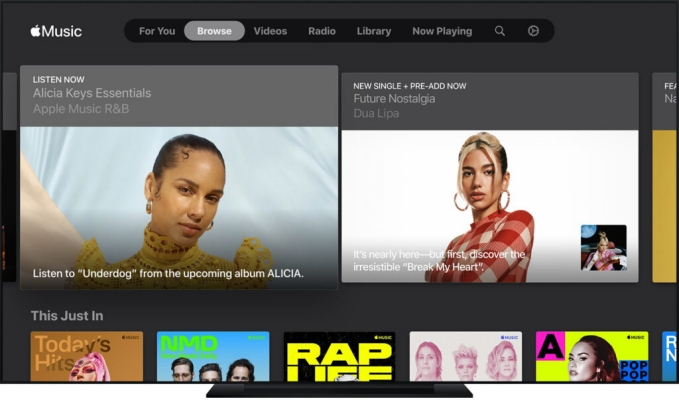
2.1 Cómo Descargar Apple Music en Samsung TV
Después de asegurarse de que su Samsung TV es compatible con la app Apple Music, puede descargarlo fácilmente desde App Store de su TV inteligente.
Paso 1. Abra su Samsung TV y pulse el botón Inicio en el mando a distancia para acceder a la pantalla principal.
Paso 2. Navegue por la sección Apps y busque Apple Music.
Paso 3. Seleccione Apple Music desde el resultado y haga clic en Instalar/Descargar.
Paso 4. Cuando finalice la instalación, puede volver a la sección Apps para encontrarlo.
2.2 Cómo Conectar Apple Music a Samsung TV para Reproducir
Ahora, sólo necesita conectar Apple Music a Smart Samsung TV para empezar a escuchar sus canciones favoritas de Apple Music en la gran pantalla de su televisor.
Paso 1. Abra la aplicación Apple Music en su Samsung TV. En la pantalla de bienvenida, haga clic en Continuar.
Paso 2. Cuando llegue a la primera página de la app Apple Music, seleccione ¿Ya es suscriptor?
Paso 3. Inicie sesión con su Apple ID. Puede introducir manualmente su ID y sus contraseñas a través del mando a distancia. O bien, puede utilizar la cámara de su teléfono para escanear el código QR que aparece en la pantalla. A continuación, debería seguir las instrucciones que aparecen en pantalla para finalizar la configuración.
Paso 4. Después de iniciar sesión en Apple Music con su ID de Apple, inicie la reproducción de Apple Music en Samsung TV ahora.
Parte 3. Hacer Streaming de Apple Music en Samsung TV vía Duplicar Pantalla
Si su Samsung TV no tiene una aplicación independiente para Apple Music, no se preocupe. Podemos recurrir a otras formas eficaces. Los dispositivos móviles como iOS y Android ofrecen una función de duplicar pantalla, que permite duplicar lo que aparece en el móvil en una pantalla más grande. Con esta función, podrá reproducir Apple Music en Samsung TV.
Nota
Debe tener una suscripción activa a Apple Music y tener instalada la app Música en sus dispositivos móviles.
3.1 Para Usuarios iOS: Usar AirPlay para Transmitir Apple Music a Samsung TV
AirPlay 2 es la función de duplicación de pantalla de los dispositivos iOS, incluyendo iPhones, iPads y Macs. Con ella, puede transmitir muchos contenidos incluyendo videos, fotos, podcasts y más música desde sus dispositivos. Antes de realizar los siguientes procedimientos, asegúrese de que la función AirPlay del televisor Samsung está activada.
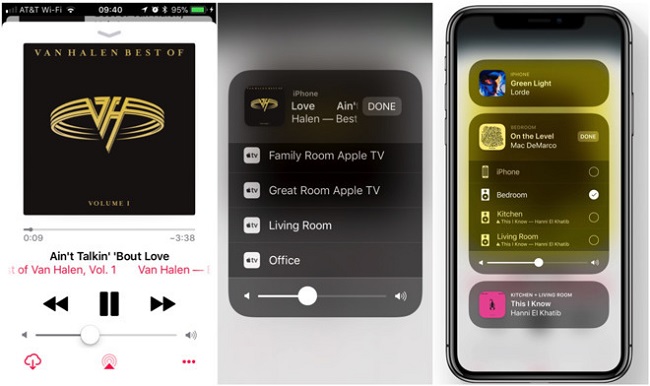
Paso 1. Asegúrese de que los dispositivos iOS y los televisores Samsung están conectados a la misma red.
Paso 2. Abra la aplicación Apple Music en sus dispositivos iOS.
Paso 3. Explore su biblioteca de música y seleccione una canción para reproducir.
Paso 4. Haga clic en el icono AirPlay de la pantalla Ahora Reproduciendo y seleccione su Samsung TV.
Paso 5. Para desconectar, pulse de nuevo en el icono de AirPlay y seleccione iPhone.
3.2 Para Usuarios Android: Duplicar Pantalla de Apple Music en TV Samsung
Los usuarios de dispositivos Android también pueden utilizar una función similar llamada Chromecast para reflejar la reproducción de música en los televisores Samsung TV. Aquí están los sencillos pasos.
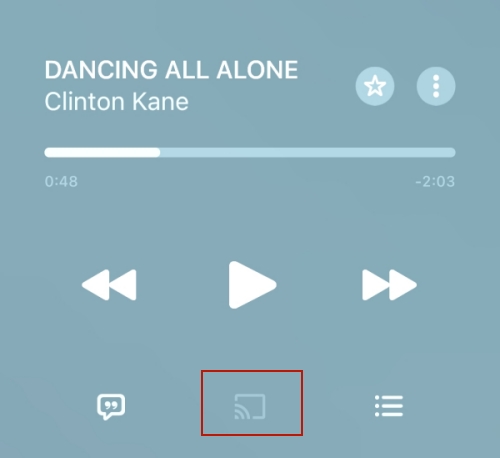
Paso 1. Encienda el televisor Samsung y conéctelo a la misma red que su teléfono Android.
Paso 2. Vaya a Apple Music en su teléfono Android y reproduzca una canción que le guste.
Paso 3. Toque la barra de reproducción en la parte inferior para entrar en la pantalla Ahora Reproduciendo. A continuación, pulse el icono de reparto en la parte inferior central de la pantalla y elija su Samsung TV entre todos los dispositivos disponibles.
3.3 Para Usuarios Galaxy: Función Smart View para Escuchar Apple Music en TV Samsung
En los dispositivos Galaxy, existe una función similar de la pantalla duplicada llamada Smart View. Smart View no es una aplicación, sino una función que se encuentra en el panel de Ajustes rápidos. Ahora puede seguir los siguientes pasos para reproducir Apple Music en su Samsung TV.
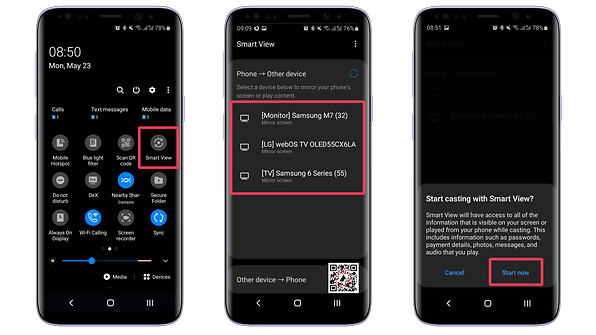
Paso 1. Abra el Samsung TV y conéctelo a la misma red que su teléfono Galaxy.
Paso 2. Vaya al panel de Ajustes Rápidos, deslice el dedo hacia abajo desde la pantalla y seleccione la opción Smart View.
Paso 3. A continuación, seleccione Samsung Smart TV en la lista Dispositivos disponibles. Pulse Iniciar Ahora e introduce un PIN o permite el acceso para completar la conexión.
Parte 4. Escuchar Apple Music en Samsung TV vía Unidad USB
Además de duplicar la pantalla para escuchar Apple Music en los televisores inteligentes de Samsung, también puede elegir otro método para transmitir Apple Music en los televisores de Samsung, que es utilizar un convertidor de Apple Music para obtener Apple Music localmente y luego transferirlo a una unidad USB para su reproducción.
Como todos sabemos, Apple Music es un servicio de streaming de música donde se puede acceder a música de todo el mundo, pero toda la música está protegida por Digital Rights Management. Por lo tanto, sólo puede conservar las canciones descargadas de Apple Music durante la suscripción. Una vez cancelada la suscripción, ya no podrá disfrutar de ellas. Pero con la herramienta adecuada, puede guardar la música descargada aunque cancele la suscripción a Apple Music más tarde.
En este aspecto, Tunelf Audio Converter es muy útil. Es un convertidor de audio profesional y potente que no sólo puede extraer audio de Apple Music, Audible e iTunes, sino también convertir un formato de audio a otro. Con él, puede guardar canciones de Apple Music a MP3 y otros formatos comunes y luego guardarlas en su dispositivo para reproducirlas en cualquier momento.

Características Clave de Tunelf Audio Converter
- Quitar la protección de DRM de Audible, Apple Music y iTunes
- Convertir Apple Music a MP3 u otros formatos para escucharlo en otros dispositivos
- Personalizar los parámetros de Apple Music como el formato de audio de salida
- Descargar Apple Music con etiquetas ID3 y sin pérdida a una velocidad de 30×
Paso 1 Seleccionar sus archivos de Apple Music
Inicie Tunelf Audio Converter en su ordenador Windows o Mac y, mientras tanto, la aplicación iTunes se cargará automáticamente. A continuación, puede hacer clic en el icono Añadir para importar al programa los archivos de Apple Music que desee convertir.

Paso 2 Personalizar los ajustes de salida para Apple Music
Una vez que sus archivos de Apple Music estén cargados en la aplicación Tunelf, haga clic en el panel Formato en la esquina inferior izquierda. Aparecerá una ventana de configuración de formato en la que podrá establecer el parámetro de audio de salida según sus necesidades. Puede establecer el formato de salida como MP3 o AAC. Para mantener la calidad de audio original, también es necesario establecer la velocidad de bits, la frecuencia de muestreo y el canal.

Paso 3 Empezar a convertir archivos de Apple Music
Cuando realice todos los ajustes, puede hacer clic en el botón Convertir y Tunelf Audio Converter convertirá automáticamente las canciones de Apple Music a MP3 u otros formatos de audio que establezca. A continuación, puede localizar todos los archivos de Apple Music convertidos haciendo clic en el botón Convertido y comenzar a transferirlos a su unidad USB para reproducirlos en su televisor Samsung.

Paso 4 Reproducir Apple Music en Samsung TV
Ahora todas sus canciones requeridas han sido convertidas a un formato reproducible. Puede transferir las canciones de Apple Music a su USB y luego insertar la unidad USB en el puerto USB de su televisor. Pulsa el botón Inicio del mando a distancia de Samsung para acceder a la pantalla de inicio del televisor. A continuación, elija reproducir sus canciones de Apple Music desde el reproductor multimedia del televisor inteligente Samsung.

Parte 5. Preguntas Frecuentes sobre Samsung Smart TV & Apple Music
P1: ¿Cómo arreglar que Apple Music no funcione en el Samsung TV?
R: Cuando se trata de las razones por las que la aplicación Apple Music no funciona en los televisores Samsung, las respuestas pueden ser varias. No podemos decir que todas a cabo uno por uno. Pero la buena noticia es que puede aplicar los siguientes métodos eficientes para arreglarlo.
- 1. Comprobar y asegurarse de que Apple Music es compatible con su modelo de smart TV.
- 2. Reiniciar su televisor Samsung inteligente.
- 3. Desenchufar el router y volver a enchufarlo para que se reinicie.
- 4. Actualizar el firmware del televisor Samsung.
- 5. Desinstalar y reinstalar la app Apple Music en el televisor Samsung.
- 6. Borrar el caché de la app Apple Music.
- 7. Probar herramientas como Tunelf Audio Converter para obtener ayuda.
P2: ¿Cómo mostrar las letras de Apple Music en Samsung TV?
R: Desde 2020, Apple Music se ha añadido a los televisores Samsung, que proporcionan la función de letras al mismo tiempo. Todo lo que necesita hacer es elegir el icono Letras en la parte superior derecha de la pantalla mientras reproduce una canción de Apple Music. Para ver la letra completa de una canción, solo tiene que mantener pulsada la canción con el mando a distancia y seleccionar Ver letra completa. Si utiliza la función de duplicación inteligente en su teléfono móvil, podrá ver directamente la letra de la canción en su Samsung TV siempre que entre en la pantalla de reproducción de su teléfono.
P3: ¿Cómo reproducir aleatoriamente Apple Music en Samsung TV?
R: La función Reproducción aleatoria es fácil de encontrar en la aplicación Apple Music que está instalada en su Samsung TV. Puede ir a Apple Music en Samsung TV y reproducir una canción de su biblioteca. A continuación, pulse una vez el botón Atrás del mando a distancia y verá el icono Aleatorio en la esquina superior derecha. Una vez que lo pulse, Apple Music empezará a reproducir de forma aleatoria su biblioteca.
P4: ¿Puedo escuchar Apple Music Dolby Atmos en Samsung TV?
R: Apple Music ofrece Audio Espacial y Dolby Atmos para sus suscriptores. Si se suscribe a Apple Music, puede obtener una mejor experiencia musical y disfrutar de Dolby Atmos en un Mac, iPhone, iPad y dispositivo HomePod. Desafortunadamente, para televisores inteligentes, ahora solo puede obtener música Dolby en Apple TV, y otros televisores inteligentes no lo soportan. Pero puede utilizar Tunelf Audio Converter para descargar Dolby Apple Music y disfrutarlo en su Samsung TV a través de USB.
Resumen
Los propietarios de televisores Samsung Smart TV pueden descargar Apple Music desde Samsung Smart TV App Store e iniciar sesión en una cuenta existente con su ID de Apple para acceder a la música desde sus televisores. Para los modelos de Samsung TV que no están asociados con Apple Music, también puede reflejar la pantalla de su móvil para lograr su objetivo. Pero le ayudaría mantener una suscripción constante para acceder al vasto catálogo de Apple Music. Si desea reproducir Apple Music en Samsung TV después de cancelar la suscripción, Tunelf Audio Converter podría ser una buena opción para obtener Apple Music en Samsung TV.
Obtenga el producto ahora:
Obtenga el producto ahora:




